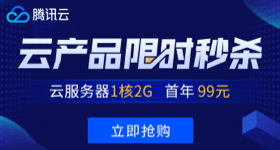date
显示或设置系统时间与日期
补充说明
date命令 是显示或设置系统时间与日期。
很多shell脚本里面需要打印不同格式的时间或日期,以及要根据时间和日期执行操作。延时通常用于脚本执行过程中提供一段等待的时间。日期可以以多种格式去打印,也可以使用命令设置固定的格式。在类UNIX系统中,日期被存储为一个整数,其大小为自世界标准时间(UTC)1970年1月1日0时0分0秒起流逝的秒数。
语法
date(选项)(参数)
选项
-d<字符串>:显示字符串所指的日期与时间。字符串前后必须加上双引号;
-s<字符串>:根据字符串来设置日期与时间。字符串前后必须加上双引号;
-u:显示GMT;
--help:在线帮助;
--version:显示版本信息。
参数
<+时间日期格式>:指定显示时使用的日期时间格式。
日期格式字符串列表
%H # 小时,24小时制(00~23)
%I # 小时,12小时制(01~12)
%k # 小时,24小时制(0~23)
%l # 小时,12小时制(1~12)
%M # 分(00~59)
%p # 显示出上午或下午
%r # 时间,12小时制
%s # 从1970年1月1日0点到目前经历的秒数
%S # 秒(00~59)
%T # 时间(24小时制)(hh:mm:ss)
%X # 显示时间的格式(%H时%M分%S秒)
%Z # 按字母表排序的时区缩写
%a # 星期名缩写
%A # 星期名全称
%b # 月名缩写
%B # 月名全称
%c # 日期和时间
%d # 按月计的日期(01~31)
%D # 日期(mm/dd/yy)
%h # 和%b选项相同
%j # 一年的第几天(001~366)
%m # 月份(01~12)
%w # 一个星期的第几天(0代表星期天)
%W # 一年的第几个星期(00~53,星期一为第一天)
%x # 显示日期的格式(mm/dd/yy)
%y # 年份的最后两个数字(1999则是99)
%Y # 年份(比如1970、1996等)
%C # 世纪,通常为省略当前年份的后两位数字
%U # 一年中的第几周,以周日为每星期第一天
%e # 按月计的日期,添加空格,等于%_d
实例
格式化输出:
date +"%Y-%m-%d"
2009-12-07
输出昨天日期:
date -d "1 day ago" +"%Y-%m-%d"
2012-11-19
2秒后输出:
date -d "2 second" +"%Y-%m-%d %H:%M.%S"
2012-11-20 14:21.31
传说中的 1234567890 秒:
date -d "1970-01-01 1234567890 seconds" +"%Y-%m-%d %H:%m:%S"
2009-02-13 23:02:30
普通转格式:
date -d "2009-12-12" +"%Y/%m/%d %H:%M.%S"
2009/12/12 00:00.00
apache格式转换:
date -d "Dec 5, 2009 12:00:37 AM" +"%Y-%m-%d %H:%M.%S"
2009-12-05 00:00.37
格式转换后时间游走:
date -d "Dec 5, 2009 12:00:37 AM 2 year ago" +"%Y-%m-%d %H:%M.%S"
2007-12-05 00:00.37
加减操作:
date +%Y%m%d # 显示前天年月日
date -d "+1 day" +%Y%m%d # 显示前一天的日期
date -d "-1 day" +%Y%m%d # 显示后一天的日期
date -d "-1 month" +%Y%m%d # 显示上一月的日期
date -d "+1 month" +%Y%m%d # 显示下一月的日期
date -d "-1 year" +%Y%m%d # 显示前一年的日期
date -d "+1 year" +%Y%m%d # 显示下一年的日期
设定时间:
date -s # 设置当前时间,只有root权限才能设置,其他只能查看
date -s 20120523 # 设置成20120523,这样会把具体时间设置成空00:00:00
date -s 01:01:01 # 设置具体时间,不会对日期做更改
date -s "01:01:01 2012-05-23" # 这样可以设置全部时间
date -s "01:01:01 20120523" # 这样可以设置全部时间
date -s "2012-05-23 01:01:01" # 这样可以设置全部时间
date -s "20120523 01:01:01" # 这样可以设置全部时间
有时需要检查一组命令花费的时间,举例:
#!/bin/bash
start=$(date +%s)
nmap href.lu &> /dev/null
end=$(date +%s)
difference=$(( end - start ))
echo $difference seconds.
简介
Linux 命令在线查询工具是一个方便的在线资源,可用于查找、学习和了解各种 Linux 命令的详细信息。该工具提供了一个集中的平台,可以搜索并获取关于 Linux 命令的相关帮助文档、用法示例以及其他相关的技术资料。
使用该工具非常简单,用户只需在搜索框中输入命令的名称,然后点击搜索按钮即可。该工具支持广泛的 Linux 命令,包括文件和目录操作、系统管理、网络配置、软件安装等等。搜索结果会显示相应命令的摘要信息,例如命令的功能、语法、参数选项等等。
Linux 命令在线查询工具是一个简单易用的工具,它为 Linux 用户提供了一个快速查找和学习命令的平台,让用户更好地了解和运用 Linux 操作系统。通过这个工具,你可以节省时间,提高效率,同时拓展你的 Linux 知识和技能。
😉 腾讯云产品特惠热卖,戳我领取!